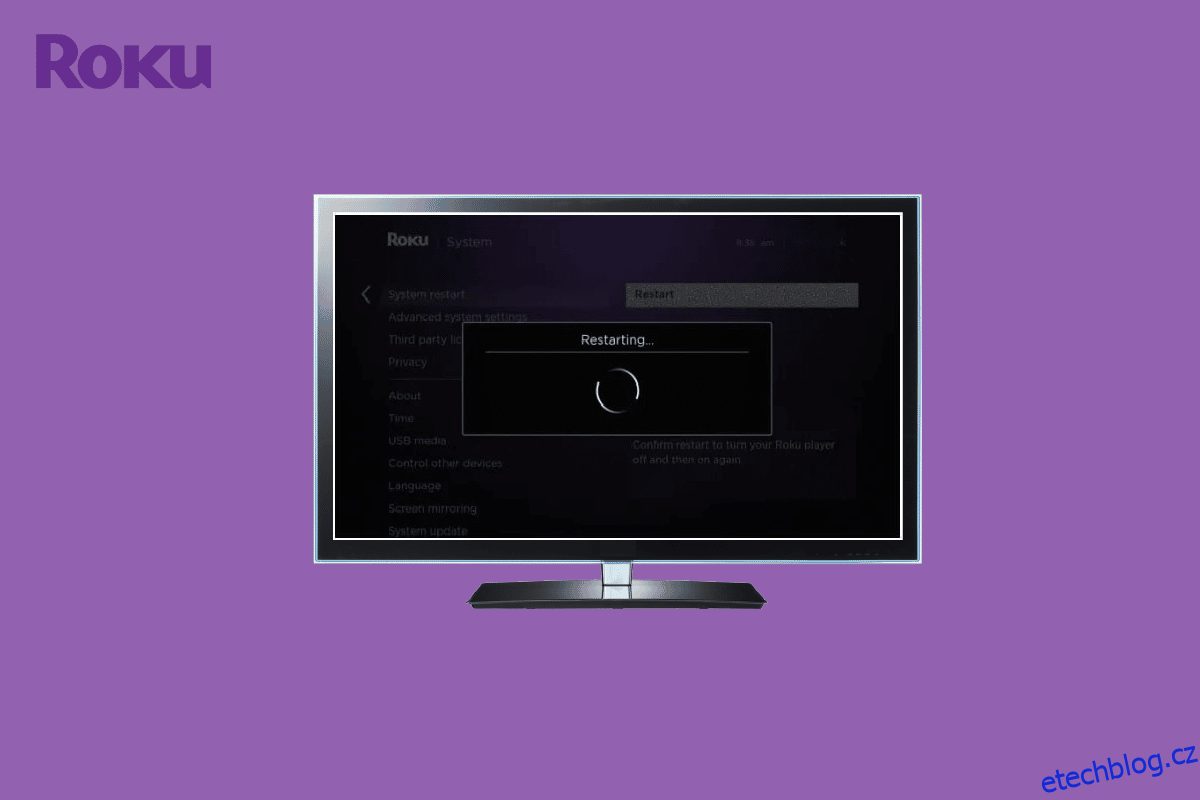Mnohokrát, když otevřete Roku TV, abyste mohli sledovat své oblíbené televizní pořady a filmy, zjistíte, že se zasekl na jedné obrazovce, někdy dokonce můžete vidět, že se Roku TV restartuje sám. Zamrznutí a restartování Roku TV je běžný problém, který ovlivňuje zábavu mnoha lidí. Problém neustálého zamrzání Roku TV může být způsoben několika faktory, včetně nesprávného nastavení a nekompatibilních kabelů HDMI. Pokud však Roku TV zamrzne na Netflixu, problém může souviset s aplikací, nikoli se samotnou Roku TV. Pokud se váš TCL Roku TV neustále restartuje, je to pro vás perfektní průvodce. V této příručce vysvětlíme důvody a prodiskutujeme způsoby, jak problém vyřešit s Roku TV.
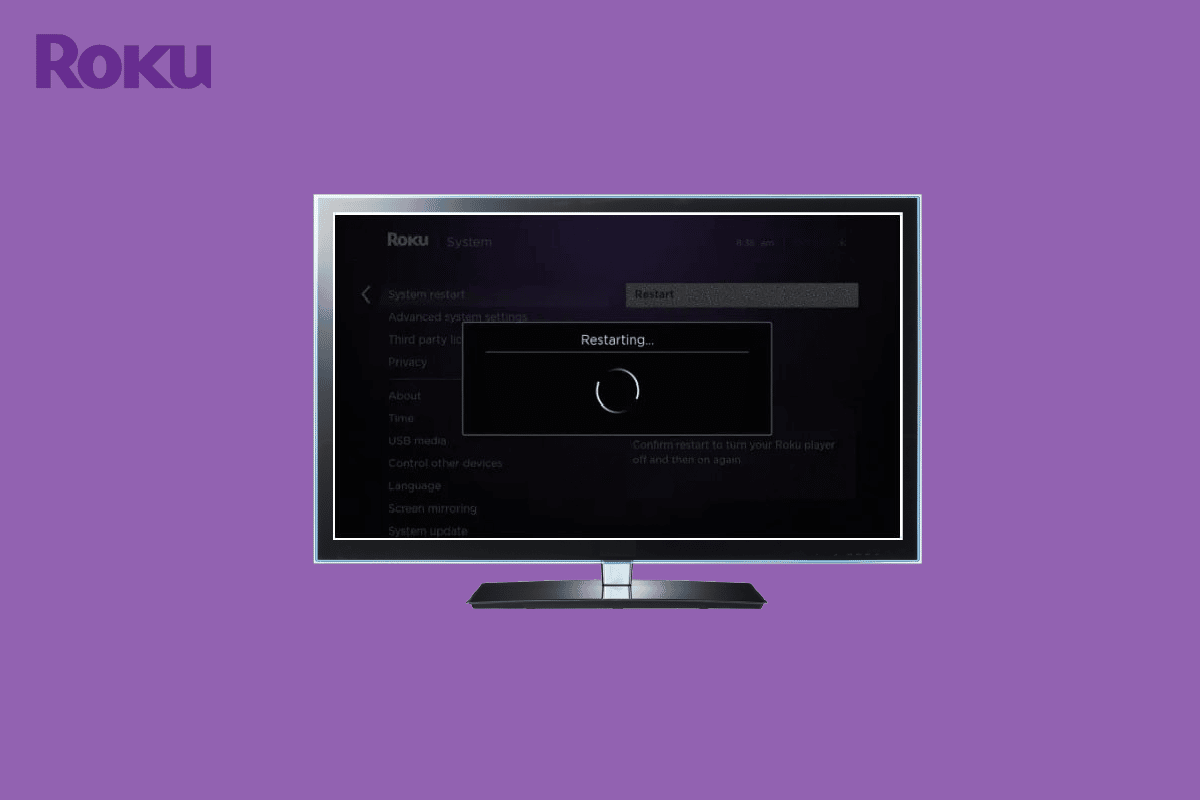
Table of Contents
Jak opravit problém se zamrznutím a restartováním Roku TV
Pokračujte ve čtení tohoto článku, abyste se podrobně dozvěděli o řešeních problému s neustálým zamrzáním Roku TV.
Jaké jsou důvody problému zamrznutí a restartování Roku TV?
Problémy se zamrznutím u zařízení Roku mohou mít různé důvody. Níže jsou uvedeny některé běžné důvody této chyby.
- Častými důvody této chyby jsou nesprávná připojení HDMI nebo vadné kabely HDMI.
- Špatné připojení k internetu může také způsobit problémy se zamrzáním u zařízení Roku.
- Problémy s kompatibilitou se sluchátky nebo sluchátky mohou také způsobit zamrznutí obrazovky při streamování.
-
Tento problém může způsobit také nesprávné načtení zařízení Roku.
- Změny provedené v nastavení pozadí nebo spořiče obrazovky mohou také způsobit problémy se zamrzáním.
- Funkce spořiče šířky pásma může také způsobit zamrznutí Roku.
- K chybě může také přispět nesprávné použití dálkového ovladače Roku.
- Automatická úprava nastavení obnovovací frekvence může také způsobit tuto chybu na mnoha zařízeních Roku.
-
Chyby v různých aplikacích nainstalovaných na zařízení Roku mohou způsobit problémy se zamrzáním při streamování videí.
- Tuto chybu může vyvolat i zastaralá verze systému Roku.
- Různé základní problémy se zařízením Roku mohou způsobit mnoho chyb, včetně problému se zamrznutím obrazovky.
V následující příručce probereme způsoby, jak vyřešit problém se zamrznutím a restartováním Roku TV.
Metoda 1: Odstraňte potíže s připojením HDMI
Jedním z běžných důvodů zamrznutí Roku TV na Netflixu je nesprávné připojení kabelu HDMI. Pokud vaše kabely HDMI nejsou správně připojeny k zařízení Roku, můžete zaznamenat problémy se synchronizací AV, výpadky proudu a restartování a zamrznutí TCL Roku TV. Doporučuje se používat kabely HDMI, které podporují připojení HDCP 2.2. Připojení HDCP vám umožní streamovat určité kanály, jako je Amazon Prime a Netflix. Abyste se vyhnuli problémům se zamrznutím a restartováním na vašem zařízení Roku, můžete zkontrolovat připojení kabelu HDMI. Pokud najdete vadný kabel, vyměňte jej za nový, abyste předešli problému.
 Foto Patrick Campanale na Unsplash
Foto Patrick Campanale na Unsplash
Metoda 2: Odstraňování problémů s připojením k Internetu
Jednou z prvních věcí, které můžete udělat pro vyřešení problému se zamrznutím a restartováním Roku TV, je zkontrolovat, zda je váš WiFi router správně připojen. Obecně jsou chyby síťového připojení způsobeny nesprávným připojením směrovače. Pokud má tedy vaše zařízení Roku i nadále problémy se zamrzáním nebo restartováním, ujistěte se, že jste správně připojili svůj WiFi router. Pokud váš WiFi router nezpůsobil zamrznutí zařízení Roku, problém může být u vašeho poskytovatele internetu. Chcete-li používat internetové služby, musíte mít v zařízení aktivní internetový tarif. Pokud je vaše internetová služba pomalá nebo nestabilní, měli byste si přečíst Pomalé připojení k internetu? 10 způsobů, jak zrychlit svůj internet! průvodce najít způsoby, jak zrychlit váš internet.
 Obrázek od OpenClipart-Vectors od Pixabay
Obrázek od OpenClipart-Vectors od Pixabay
Metoda 3: Odpojte sluchátka nebo sluchátka
Pokud jste k zařízení Roku připojili sluchátka nebo sluchátka, můžete zaznamenat problémy se zamrzáním Roku TV na vašem zařízení. Zamrznutí Roku TV na Netflixu může nastat kvůli problémům s kompatibilitou se sluchátky. Pokud se tedy váš TCL Roku TV neustále restartuje a zamrzne, zvažte odstranění sluchátek, abyste problém vyřešili.
Metoda 4: Ověřte možné rušení
Mnoho uživatelů si často stěžuje, že když hrají hry na Nintendo Switch, mají také problém se zamrznutím a restartováním Roku TV. K tomuto problému dochází, když bezdrátový přenos mezi Nintendo Switch a WiFi routerem ruší Roku TV a přestane reagovat. Pokud jste tedy hráli hry na Nintendo Switch nebo používáte jiné takové konzole, ujistěte se, že neruší Roku TV.
Metoda 5: Vypněte a zapněte zařízení Roku
Pokud vaše zařízení Roku zamrzne na domovské obrazovce, když jej otevřete, může to být způsobeno nesprávným načtením zařízení. Problém zamrznutí můžete zkusit vyřešit vypnutím a zapnutím zařízení Roku. Power Cycle vyžaduje, abyste zařízení Roku vypnuli odpojením ze zásuvky. Jakmile zařízení odpojíte, počkejte několik minut a znovu jej zapojte. Zařízení Roku můžete také ručně restartovat pomocí těchto jednoduchých metod.
1. Na domovské stránce Roku přejděte na kartu Nastavení a vyberte Systém.
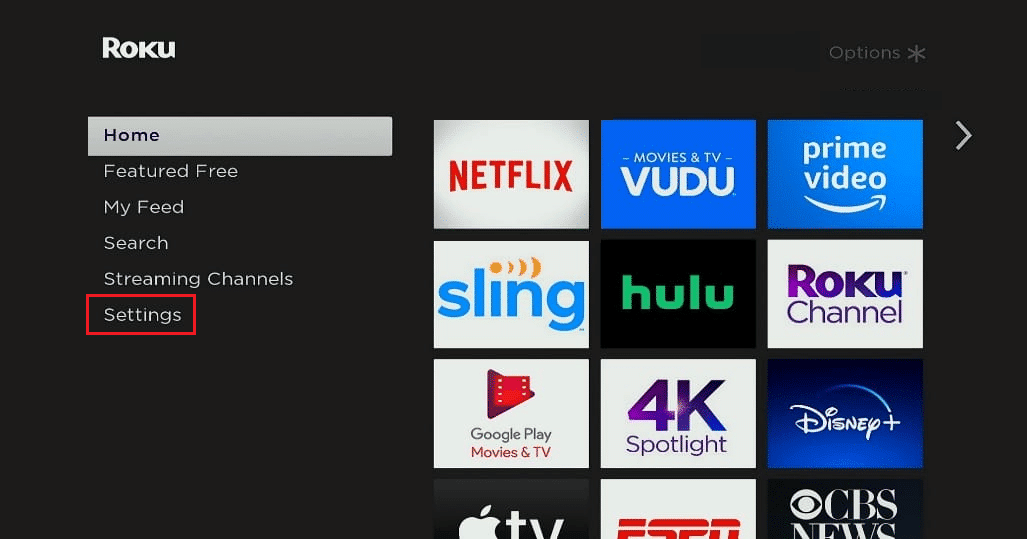
2. Zde vyberte možnost Napájení.
3. Nyní vyberte možnost Restartovat systém.
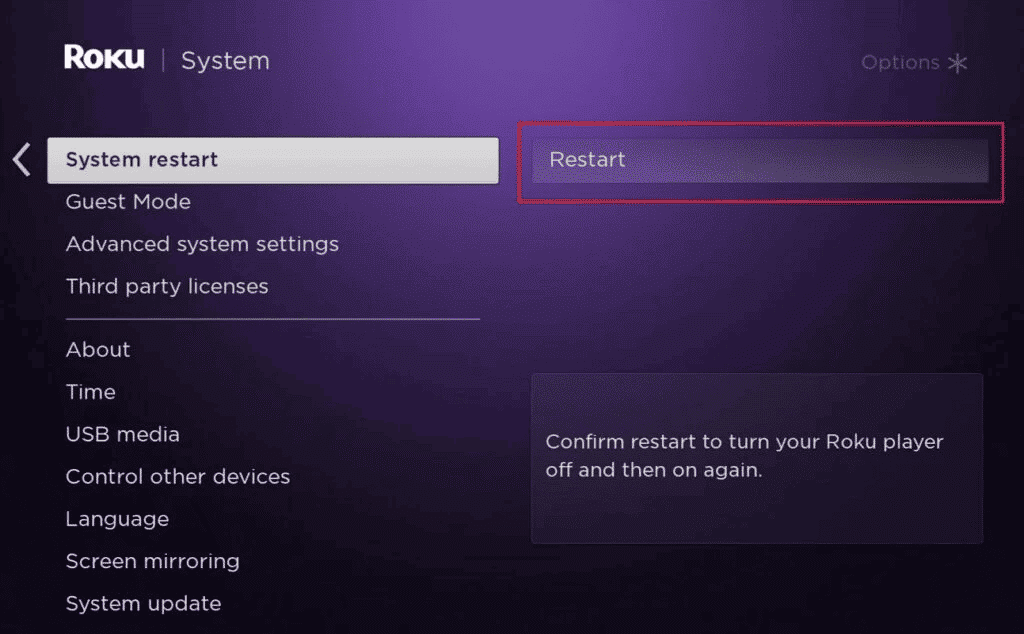
4. Nakonec vyberte možnost Restartovat.
Metoda 6: Vraťte změny do nastavení Roku
Pokud jste na svém zařízení Roku nedávno provedli změny v nastavení pozadí nebo spořiče obrazovky, může se stát, že Roku TV během streamování zamrzne. Mnoho uživatelů si všimlo, že jejich zařízení Roku může narazit na různé problémy, jako je například zmrazení Roku TV na Netflixu, když se změní nastavení. Pokud jste tedy provedli nějaké změny ve výchozím nastavení, vraťte je, abyste opravili, že se TCL Roku TV neustále restartuje a zamrzne.
Metoda 7: Vypněte spořič šířky pásma
Když necháte zařízení Roku bez dozoru déle než 4 hodiny, spořič šířky pásma automaticky přejde do režimu spánku. Když však zařízení probudíte z režimu spánku, nemusí fungovat správně a obrazovka může zamrznout. Chcete-li vyřešit problém se zamrznutím a restartováním Roku TV, můžete zkusit vypnout spořič šířky pásma na svém zařízení Roku.
1. Na zařízení Roku přejděte na kartu Nastavení a otevřete Síť.

2. Najděte a klikněte na Spořič šířky pásma a deaktivujte jej.
3. Nakonec restartujte zařízení Roku.
Metoda 8: Oprava Roku Remote
Mnoho uživatelů hlásilo, že problémy se zamrznutím u zařízení Roku mohou nastat kvůli nesprávnému spárování dálkového ovladače Roku. Pokud tedy máte problém se zamrznutím nebo restartováním zařízení Roku, můžete zkusit znovu spárovat dálkové ovládání se zařízením.
1. Vypněte zařízení Roku a vyjměte baterie z dálkového ovladače Roku.
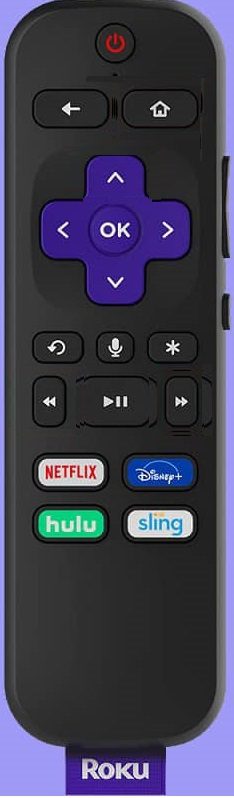
2. Nyní počkejte několik minut, poté zapojte baterie a zapněte zařízení Roku.
3. Dlouze stiskněte párovací tlačítko, dokud neuvidíte blikající LED. Měli byste být schopni najít párovací tlačítko vedle prostoru pro baterie na dálkovém ovladači.
4. Podle pokynů na obrazovce spárujte dálkový ovladač.
Metoda 9: Vypněte automatickou úpravu nastavení obnovovací frekvence
Automatická úprava obnovovací frekvence umožňuje vašemu zařízení Roku automaticky upravit snímkovou frekvenci vašeho zařízení. Tato funkce je obecně užitečná. Stejná funkce však může způsobit různé problémy s displejem vašeho zařízení Roku. Mnoho uživatelů zjistilo, že nastavení automatické úpravy obnovovací frekvence bylo hlavním důvodem zamrznutí nebo obnovení jejich zařízení Roku. Proto byste měli zvážit vypnutí nastavení automatické úpravy obnovovací frekvence na vašem zařízení, abyste vyřešili problém se zamrznutím a restartováním Roku TV.
1. Přejděte na Nastavení a poté vyberte Systém.
2. Zde vyberte Advanced System Settings.
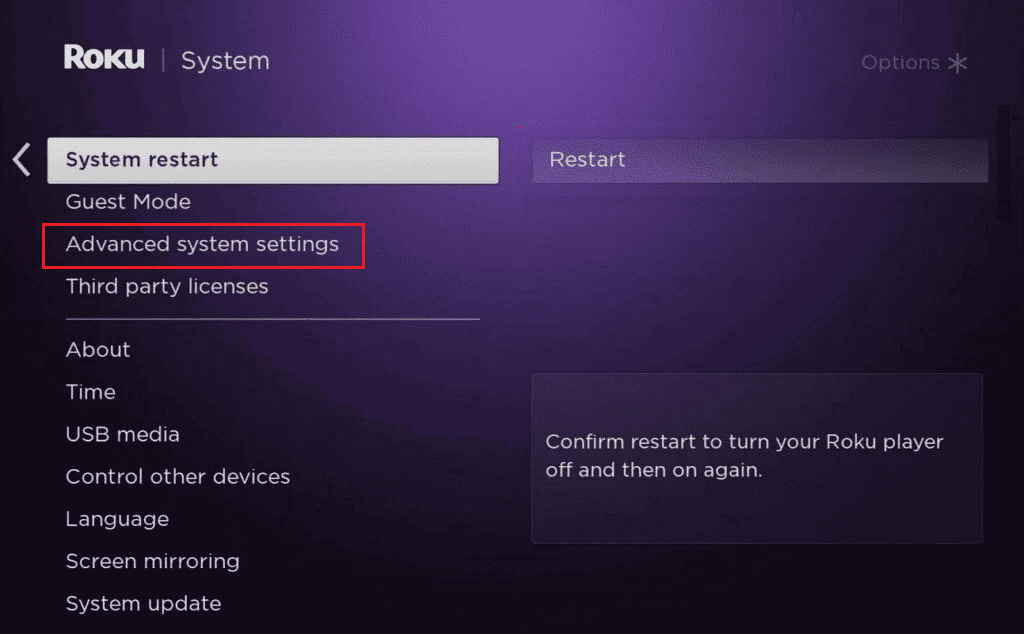
3. Nyní vyberte Advanced Display Settings a VYPNĚTE Automatickou úpravu obnovovací frekvence displeje.
4. Nakonec restartujte zařízení Roku.
Metoda 10: Odstraňování problémů s aplikacemi nebo kanály
Někdy problém zamrznutí není způsoben poruchami zařízení Roku, ale spíše aplikacemi, které na něm streamujete. Netflix a Sling TV jsou nechvalně známé tím, že způsobují tento problém se zařízeními Roku. Obvykle, pokud aplikace nefunguje správně nebo má chyby, může to způsobit zamrznutí streamu. Obecně se tyto problémy vyřeší samy při aktualizaci aplikací. Někdy však musíte problém okamžitě vyřešit. Chcete-li vyřešit problém s neustálým zamrzáním Roku TV, přeinstalujte tyto problematické aplikace do zařízení Roku.
1. Na domovské obrazovce Roku vyhledejte problematickou aplikaci/kanál a najeďte na ni.
2. Stisknutím tlačítka * na dálkovém ovládání otevřete Nastavení.
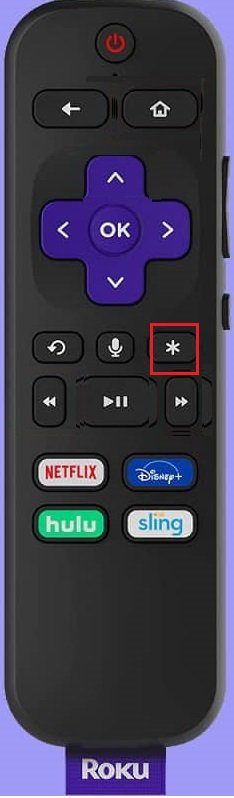
3. Procházejte a vyberte možnost Odebrat kanál ze seznamu.
4. Nakonec potvrďte proces výběrem Odebrat.
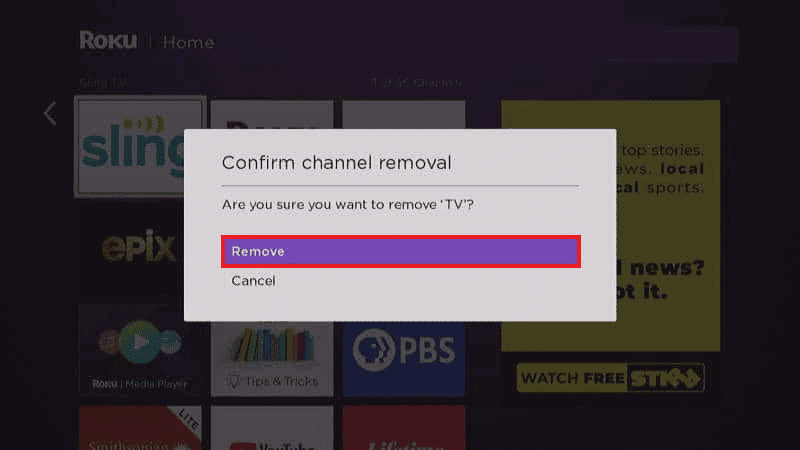
5. Poté restartujte zařízení Roku.
6. Znovu nainstalujte aplikaci z obchodu s aplikacemi na zařízení Roku.
Pokud tato metoda nevyřeší zamrznutí Roku TV na problém Netflix, přejděte k další metodě.
Metoda 11: Aktualizujte zařízení Roku
Pokud je vaše zařízení Roku zastaralé a nejsou nainstalovány nové aktualizace, měli byste zvážit ruční kontrolu aktualizací, abyste opravili problém s restartováním TCL Roku TV. Pokud není zařízení aktualizováno, může být infikováno chybami, které mohou vést k problému zamrznutí a restartování Roku TV.
1. Přejděte na Nastavení.
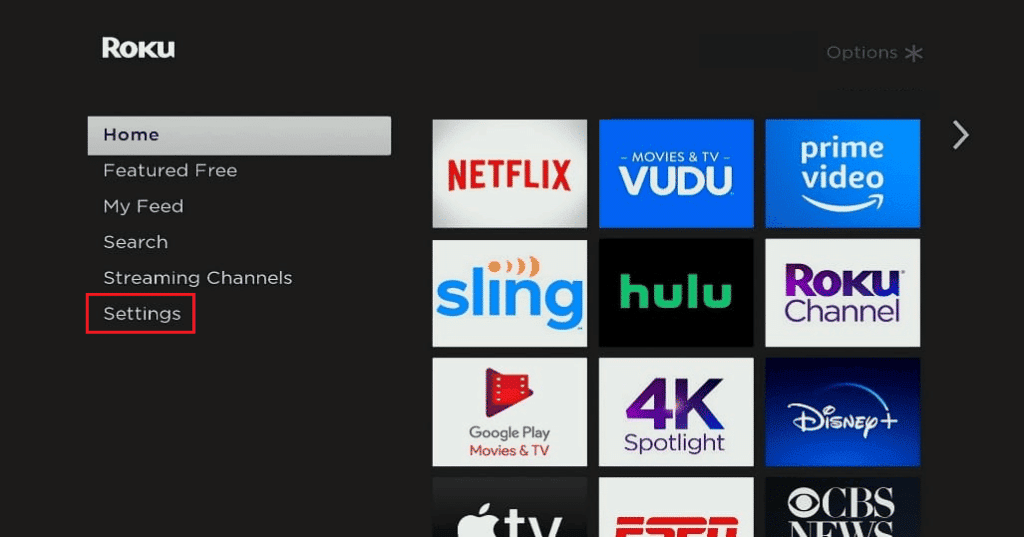
2. Vyhledejte a vyberte Systém a poté Aktualizace systému.
3. Nakonec vyberte Zkontrolovat nyní.
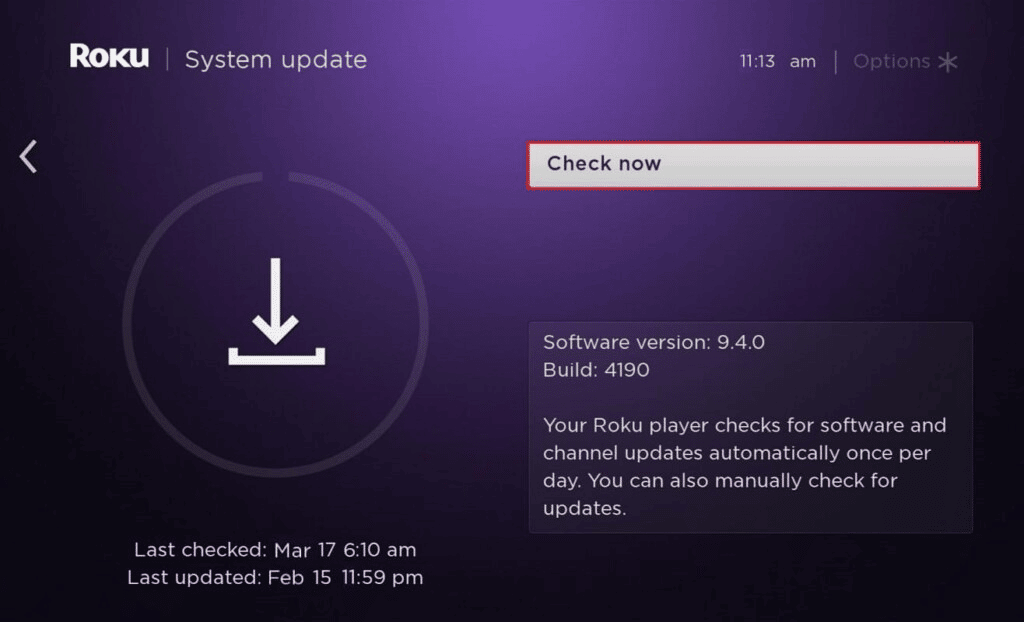
Roku vyhledá nejnovější aktualizace a nainstaluje je do vašeho zařízení.
Metoda 12: Resetujte zařízení Roku
Pokud předchozí metody nefungují a problém přetrvává, může to být způsobeno jinými základními problémy. Tyto problémy můžete vyřešit obnovením továrního nastavení zařízení Roku. Postupujte podle našeho článku o tom, jak tvrdý a měkký reset Roku.
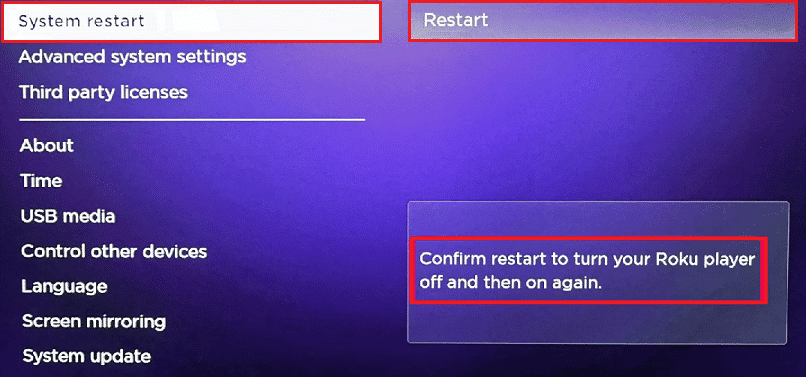
Metoda 13: Kontaktujte zákaznickou podporu Roku
Pokud resetování zařízení Roku na výchozí nastavení nepomůže a nemůžete zjistit, jak vyřešit problém se zamrznutím Roku TV. Můžete se pokusit spojit se zákaznickou podporou Roku a najít řešení problému. Můžete navštívit úředníka Podpora Roku stránku, kde najdete řešení problému, nebo se obraťte na zástupce Roku s žádostí o další pomoc.

Často kladené otázky (FAQ)
Q1. Proč můj Roku TV nefunguje?
Ans. Může existovat několik důvodů, proč Roku TV nefunguje, například zastaralá verze systémového softwaru nebo špatné připojení k internetu.
Q2. Jak opravím Roku TV zaseknutý na domovské stránce?
Ans. Tento problém můžete zkusit vyřešit různými metodami, jako je restartování televizoru Roku nebo odstranění sluchátek.
Q3. Co způsobuje zamrznutí Roku TV?
Ans. Chyby v nainstalovaných aplikacích mohou způsobit zamrznutí Roku TV během streamování videa.
Q4. Mohu instalovat aplikace na Roku TV?
Ans. Ano, na Roku TV lze nainstalovat různé streamovací aplikace. Aplikace jako Netflix a Sling TV jsou k dispozici k instalaci na Roku TV.
Q5. Může Netflix způsobit zamrznutí Roku TV?
Ans. Pokud aplikace Netflix nefunguje správně nebo dochází k chybám, může to způsobit zamrznutí obrazovky během streamování.
***
Doufáme, že vám tato příručka byla užitečná a že jste dokázali vyřešit problém se zamrznutím a restartováním Roku TV. Dejte nám vědět, která metoda se vám osvědčila. Pokud pro nás máte nějaké návrhy nebo dotazy, dejte nám vědět v sekci komentářů.